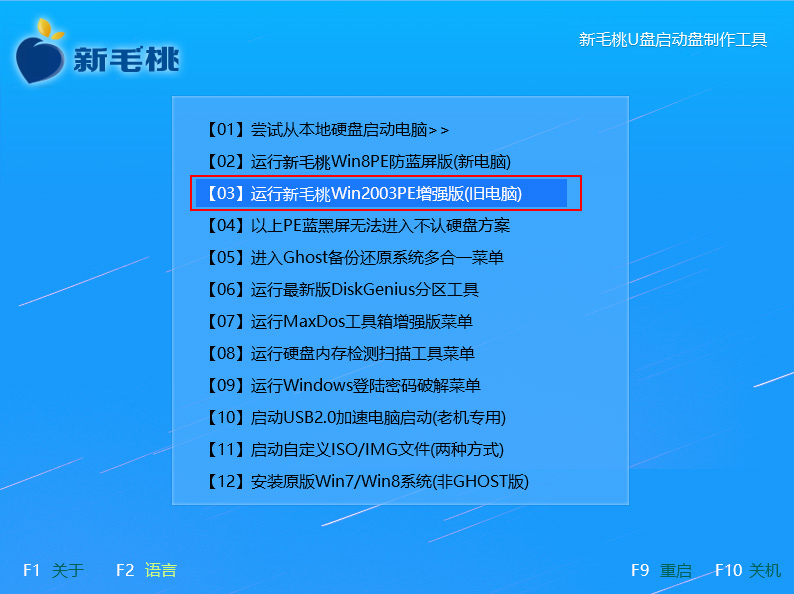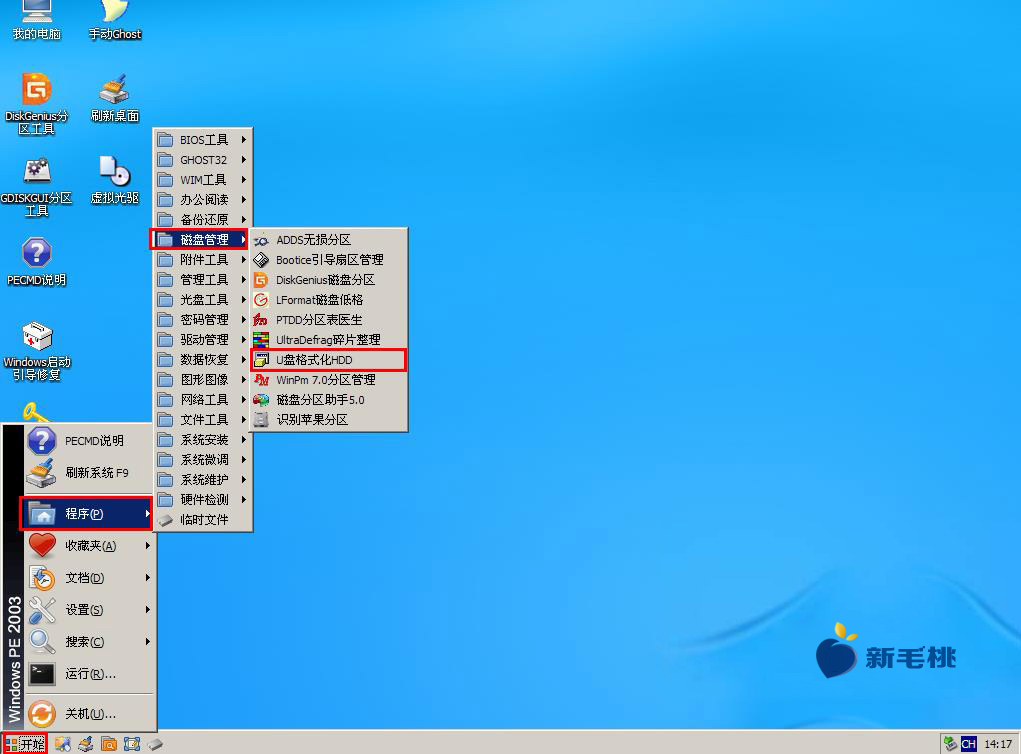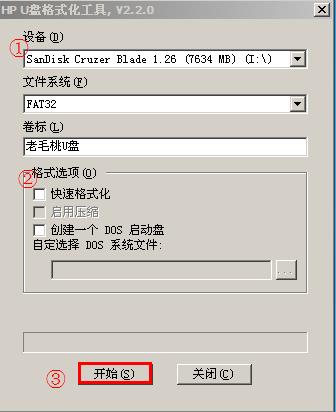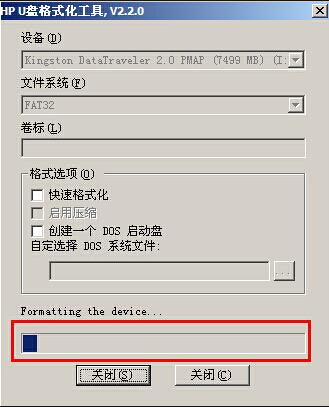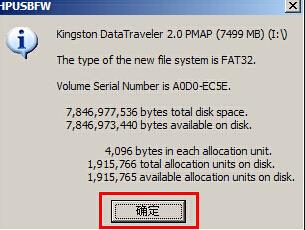市场上u盘种类五花八门,于是惠普公司专门研发了HP u盘格式化工具用于支持多种格式u盘,被广泛认为是目前国内最优秀的u盘数据管理软件。为了让用户了解、掌握这款工具的使用方法,接下来小编就为大家演示HP u盘格式化步骤。
1、将u助手装机版(UEFI版)u盘启动盘插入电脑usb接口,接着按主机上的电源键启动,待屏幕上出现开机画面后按快捷键进入u助手主菜单,在列表中选择“【03】运行u助手Win2003PE增强版(旧电脑)”,按回车键确定,如图所示:
2、进入pe系统桌面后,依次展开“开始--程序--磁盘管理--U盘格式化HDD”启动软件,如图所示:
3、打开HP U盘格式化工具后,①选择格式化设备、文件系统以及卷标;②在格式选项中勾选快速格式化;③点击“开始”按钮,如图所示:
4、随后会弹出一个警告框告知格式化会删除u盘中的所有数据,做好备份后,点击“是”继续,如图所示:
5、接着软件便开始格式化目标u盘,格式化成功后在弹出的提示框中点击“确定”即可,如图所示:
网上关于HP u盘格式化工具的教程很少,因此希望今天学习的内容对大家有所帮助,u助手也会一如既往为大家解决电脑和系统故障问题。
责任编辑:u助手:http://www.uzhushou.cn